Molti iPhoneografi preferiscono contrassegnare le loro immagini con le informazioni del fotografo e del copyright. Ci sono molte applicazioni disponibili che permettono di crearle. Sul Mac OS, creare un vero simbolo di copyright © è facile come digitare Option + g. Spesso, in iOS, ci sono caratteri nascosti che appaiono se si tiene premuto un tasto durante la digitazione – diacritici e punteggiatura alternativa. In nome della semplicità, il simbolo © non si trova da nessuna parte sulla tastiera standard di iPhone, iPad e iPod Touch.
Un marchio di copyright è un simbolo che i fotografi sono inclini ad usare. Se la tua app di watermarking non aggiunge automaticamente un simbolo di copyright appropriato, ecco alcuni modi semplici e veloci per crearne uno vero al posto del simbolo alternativo e meno attraente (c).
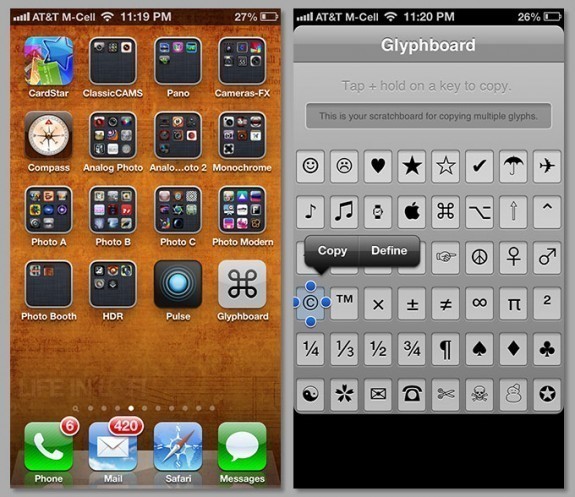
Glyphboard
Il mio metodo preferito è installare una piccola web app gratuita chiamata Glyphboard. Usando Safari sul tuo iPhone o iPad, basta cliccare su questo link qui per installarla, https://mrgan.com/gb/. Aggiunge una nuova icona alla tua homescreen per un facile accesso. Oltre ai ©, ha un set completo di simboli ASCII che puoi facilmente selezionare, copiare e incollare in un’altra app. È il metodo più veloce, più facile e meno complicato che ho trovato e una volta scaricata, la web app funziona anche in modalità aereo.

Abilita Emoji
I recenti aggiornamenti di iOS hanno abilitato molte nuove tastiere, compresa una tastiera Emoji completa. I simboli ©, ® e ™ sono in questa tastiera, insieme a molti altri simboli standard e Emoji. Non è abilitata di default. Per abilitare la tastiera, basta andare in Impostazioni > Generale > Tastiera > Tastiere > Aggiungi nuova tastiera…. Da lì, è possibile abilitare Emoji che apparirà come una tastiera alternativa sotto il tasto Globe. Il copyright è nell’ultima serie di simboli Emoji. Dopo averla usata una volta, apparirà nella finestra “Recently Used” della tastiera per un facile accesso. Anche se questo è più goffo di Glyphboard, ti dà accesso a molti più caratteri e simboli opzionali.
Enable Shortcuts
Il lettore di Life In LoFi Chase Masters ha postato questo grande consiglio sulla nostra pagina Facebook:
Ho una scorciatoia da tastiera abilitata sul mio iPhone così ogni volta che digito (c) lo cambia automaticamente in ©. Ancora più facile, IMO!
Abilita Emoji in Tastiera. Vai su Aggiungi nuovo collegamento… per creare il collegamento. Una volta aggiunta, puoi disabilitare di nuovo la tastiera Emoji a meno che tu non voglia tenerla in giro per aggiungere smiley ai messaggi di testo….
Applicazioni di tastiera alternative gratuite
Ci sono diverse applicazioni di tastiera alternative “gratuite” che fanno praticamente tutto quello che fa Glyphboard e di più, ma molte di loro servono anche iAds. La tastiera gratuita Fast Keyboard è un’opzione popolare.
=M=